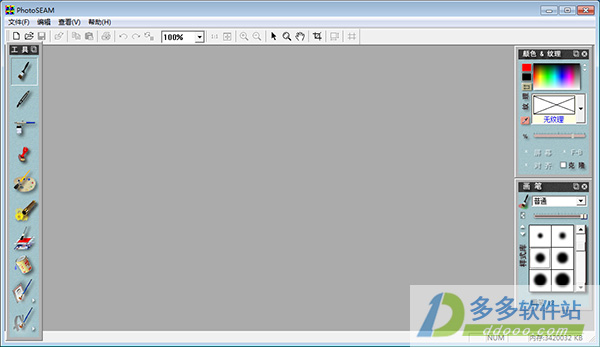
PhotoSEAM教程
1、启动软件,打开一张要处理的图片,选择主菜单“文件→打开”,左边图片上有一个黑框,可以用鼠标移动它,选择想要编辑的部分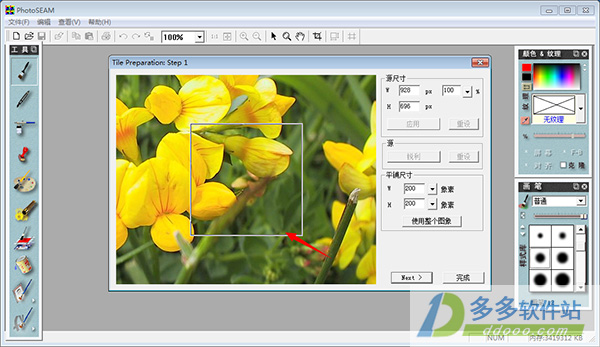
2、如果觉得原图尺寸不合适,拉动尺寸百分比的滑动条,可以调整右侧第一项长宽的数值,下边还有锐利的选项,很方便
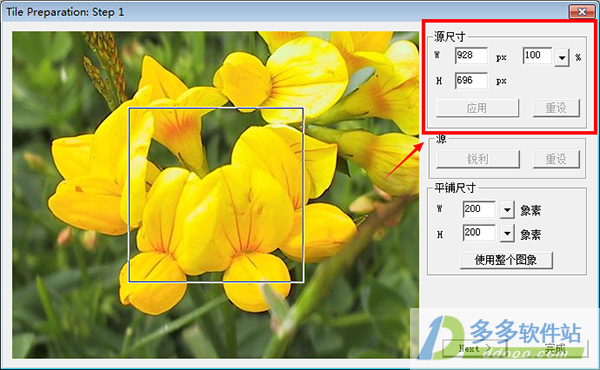
3、当调整平铺尺寸时,左边的黑框就会跟着改变,如下图所示
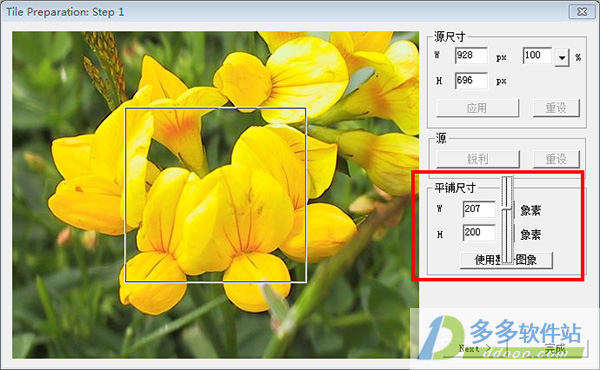
4、调整好了,点击下一步,单击“next”进入新窗口,对纹理做进一步设置。
在这里知识兔可进行“平铺尺寸修正”、“平铺高宽比修正”、“螺距修正”设置和使用“特殊效果”等一系列操作,如果你感觉繁琐的话,不妨把光标移到预览窗里,按住鼠标左键上下左右拖拉,也能达到调整的目的,下面的“特殊效果”选项的几种设置,一般用在抽象化纹理创作上,它可以产生许多奇妙多彩的对称几何效果,可自行尝试一下
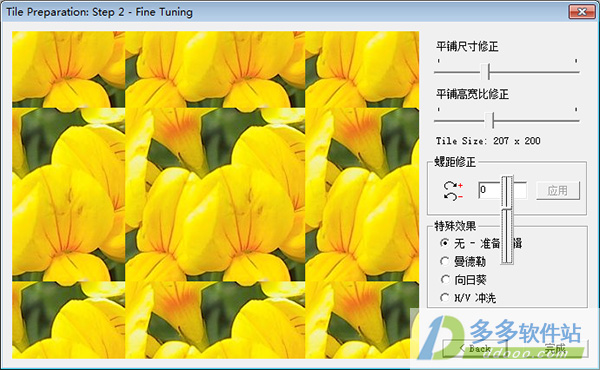
5、选择左边工具栏的“边框交叉克隆”,然后在右边的画笔面板可调整画笔大小和深浅,在画布黑框四周涂抹,以达到完全拼接的效果
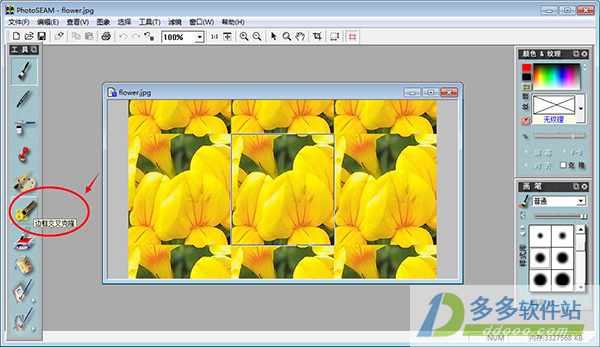
6、当一切调整完毕,即可点击文件菜单上的“保存”按钮,即可导出无缝拼接的小图片,如下图:
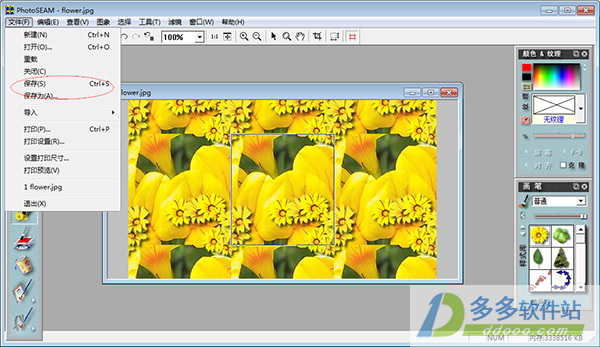 >
>下载仅供下载体验和测试学习,不得商用和正当使用。
下载体验
